
发布时间:2021-07-23 15: 15: 47
一、简介
使用MindManager提取关键词是一个不可或缺的技能,本文将用几个实际的列子来说明如何使用MindManager提取关键词。
二、举例说明
一般我们使用MindManager提取关键词的时候,分为三种情况。第一种是固定的文字资料提取关键词,比如阅读书籍;第二种是未知外界事物提取关键词,比如会议记录;第三种是提取自己的灵感。
1、阅读书籍提取关键词
在阅读书籍的时候,我们可以从书名、目录、书籍的内容入手来提取关键词。尽量做到简洁而又有概括性。比如我在阅读《计算机网络》这本书的时候,就可以打开MindManager然后选择合适的模板来编辑。
由于书本上的内容是有结构的,所以我们这里选择“组织结构图导图”。
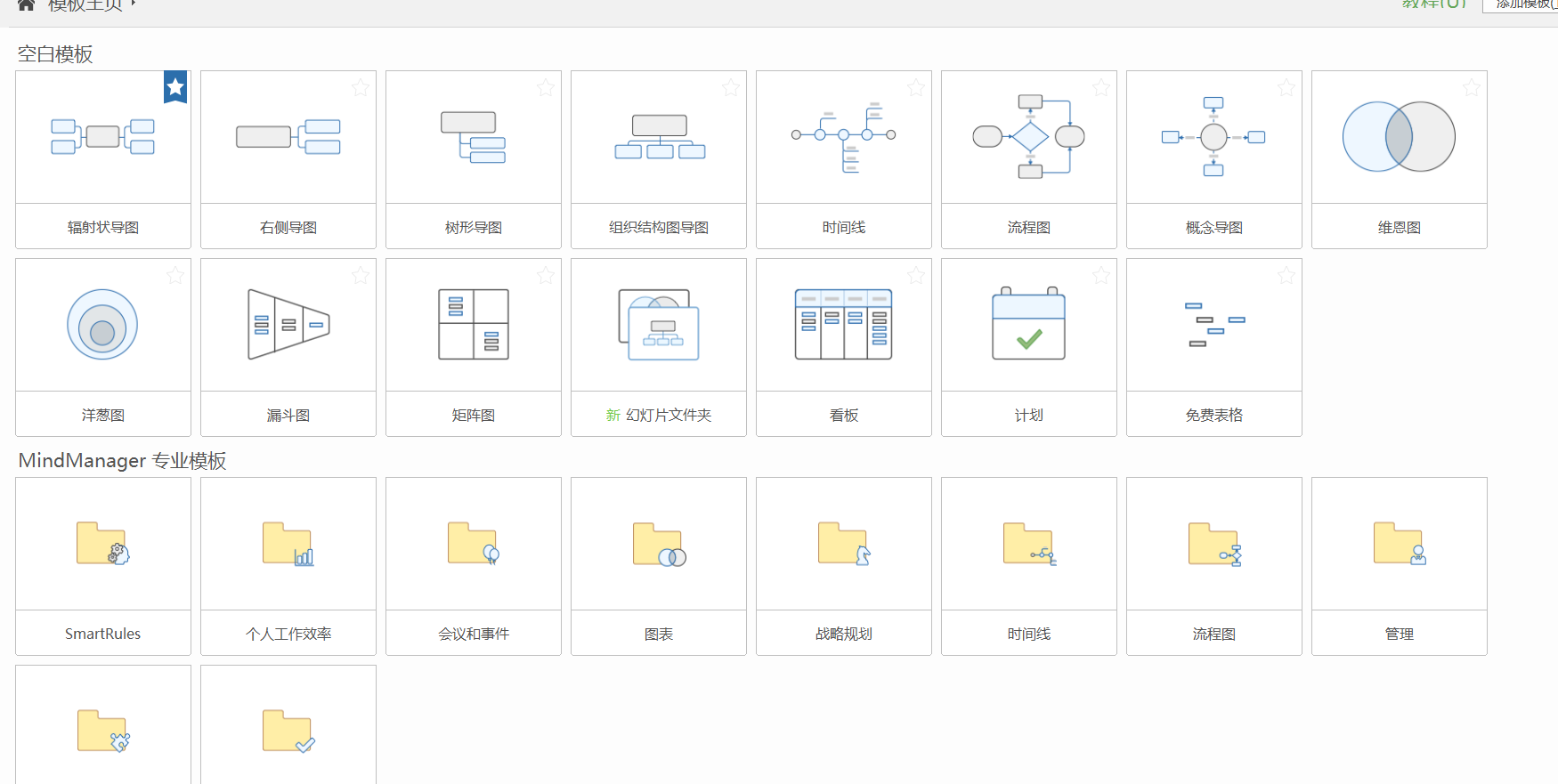
首先我们输入书名。
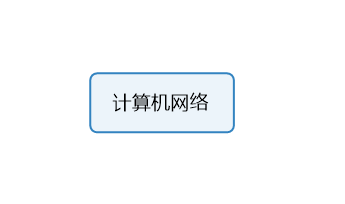
然后我们输入各章的标题,这里我们可以简单的缩写。
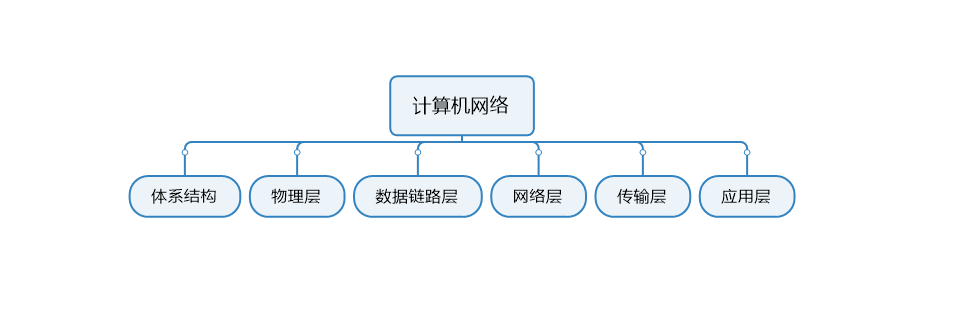
最后我们输入各章的概述。
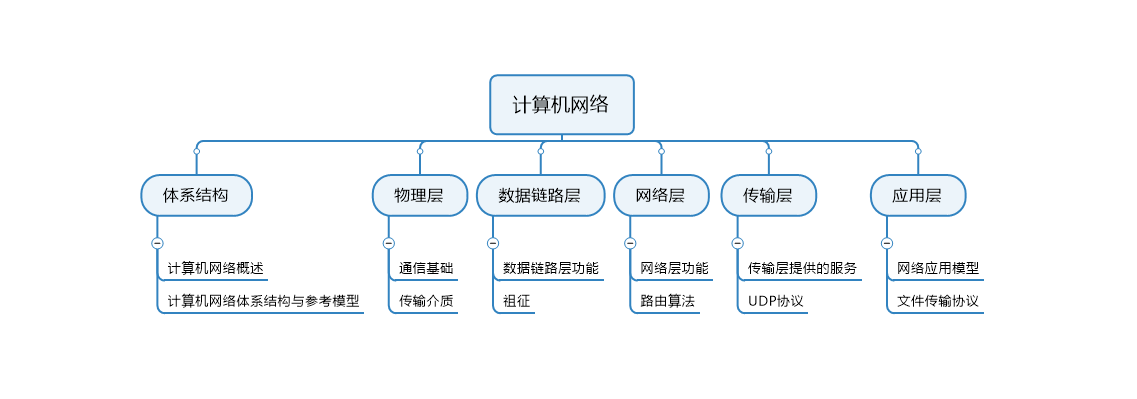
2、会议记录提取关键词
会议记录讲究的是效率,我们主要记录出所讲的内容就可以了,甚至可以不用那么多分层。会议结束之后,再去整理也可以。
这里我们直接选择时间线模板。
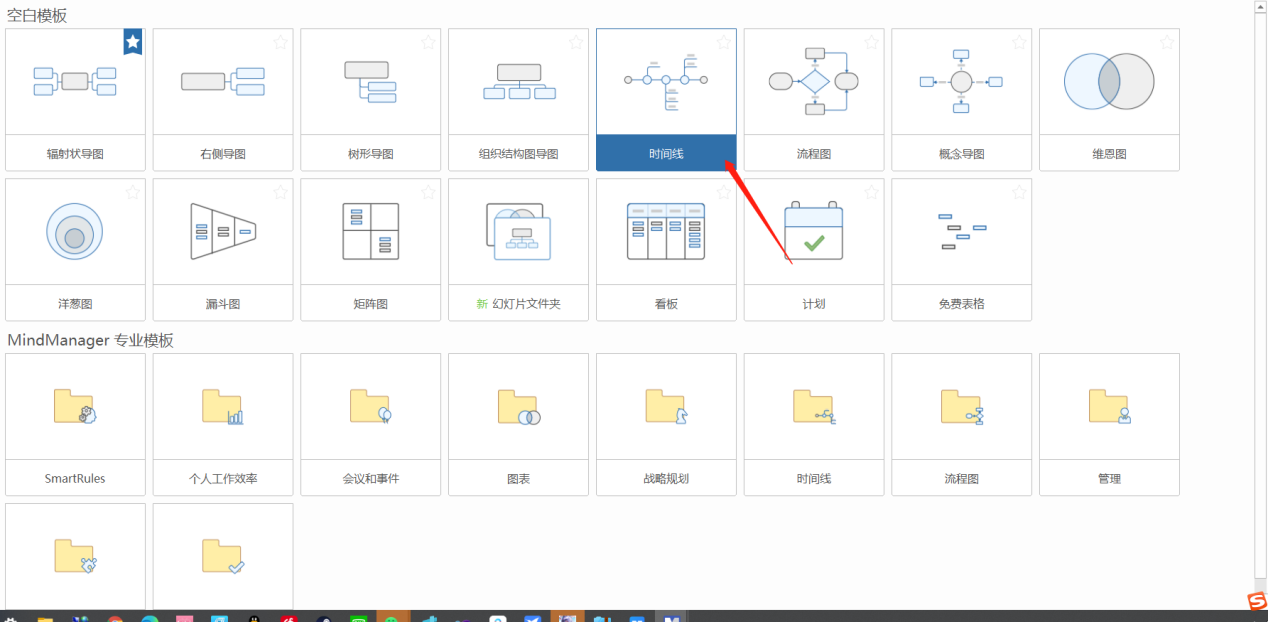
我们选择时间线就可以根据会议的时间来记录内容,这样在整理的时候就可以知道时间顺序。
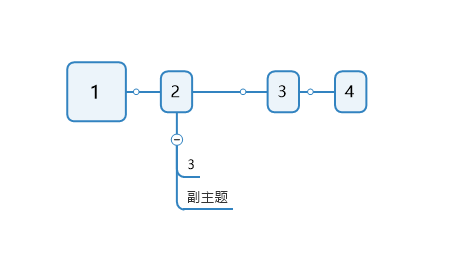
由于会议的时候时间紧迫,时间线我们可以用数字代替。只需要表达出先后关系即可,会议的内容也可以用简单的文字描述。
3、个人灵感提取关键字
个人灵感是突然迸发出来的,所以我们在选择模板的时候可以选择辐射状导图。
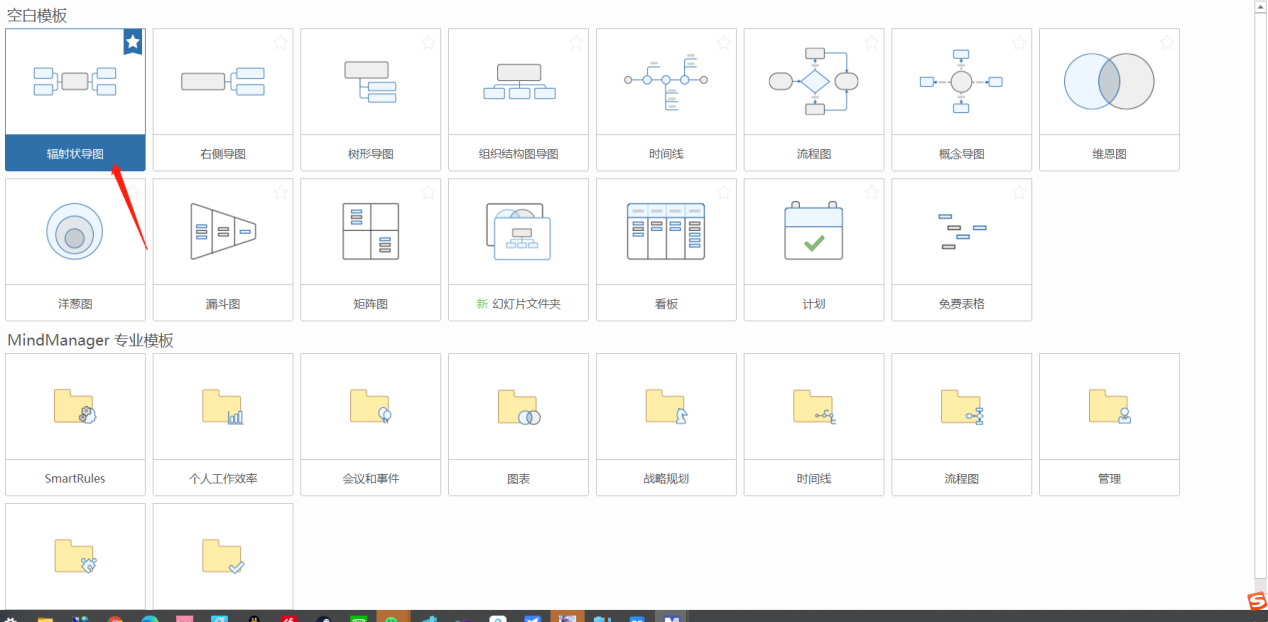
我们选择完之后,只需要将自己的想法主题,以及想到的内容打在模板中即可。比如我想安排我的学习计划,就可以将主题确定为学习计划,然后想到什么就往里加。
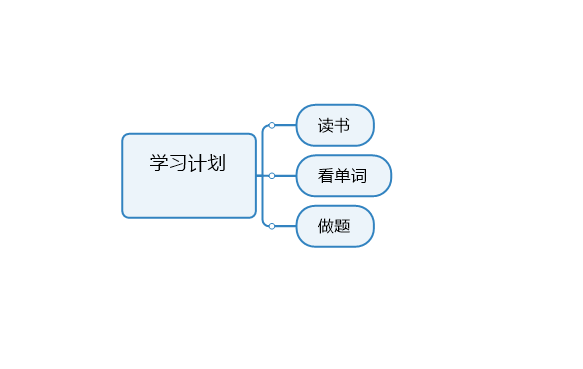
三、总结
我们在提取关键词的时候,要注意场合来选择关键词的详细程度。这篇文章介绍的三个情况有很大概括性,平时遇到的情况都可以套用这三个模板。希望大家能够灵活运用。
作者:何必当真
展开阅读全文
︾